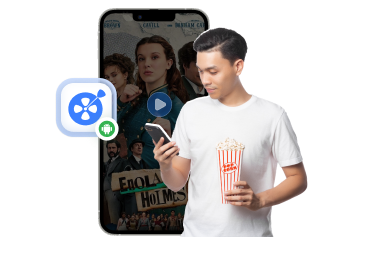想在安卓手機下載 YouTube 影片,或是想在 iPhone 下載 YT?本篇文章提供了詳細的解決方法,安卓使用者可以放心使用 VideoHunter Android 影片下載器,一個程式就集中提供了影片播放、下載的功能,完全無需下載 YouTube APP 或是訂閱 Premium!
安卓、蘋果手機方案有流量限制,擔心在線看 YouTube 流量會爆,所以想要知道如何將 YouTube 影片下載至手機?恭喜你,來對地方了!
眾所周知,YouTube 只有訂閱 YouTube Premium 才能享受影片下載服務,但你可能並不知道它只是將影片下載保存到 YouTube 平台上,無法永久珍藏,並且最高僅支援 1080p 匯出畫質,CP 值很低。小編專門為你匯總了 5 種在手機上可以免費下載 YouTube 影片的方式,Android、iPhone 用戶都可用,快來看看你更喜歡哪一種方法吧!
小貼士:需尊重影片上傳者的版權,YouTube 影片下載后僅供個人收藏觀看,請勿上傳到其他平台或用於商業用途。
如何在 Android 手機上下載 YouTube 影片?
其實只需要一款好用的安卓專用 APK ,就能把喜歡的 YouTube 影片提前下載到 Android 手機上,實現隨時隨地地欣賞影片,再也不用擔心網絡連接不穩定或是流量爆掉了。下面推薦 3 種在安卓手機下載 YouTube 的方法,一起看下去吧!
方法一:使用安卓專業 App 下載 YouTube 影片🔥
如果你想要免費但又好用,不會說下載失敗也沒有廣告彈窗病毒入侵的可能,那其實也是有的啦。小編綜合測評後推薦 VideoHunter Android 影片下載器。
它支援三星 Galaxy 等安卓裝置型號,輕量級應用程式更是不用擔心會擠爆手機儲存空間。這個安卓專業 App 內建瀏覽器,支援下載 YouTube 整個播放清單,一鍵就可以把你喜歡的所有影片都加入下載列表,再也不用擔心沒有網絡吃到飽啦!
- 不壓縮品質,完美保留 YouTube 影片原始畫質,最高支援輸出 8K 解析度無損影片
- 支援自訂儲存路徑為 SD 卡,不用擔心佔據過多手機容量而導致運行緩慢
- 一站式完成影片播放、下載,無需來回切換 APP 與視窗,操作簡單易上手
- 提供免費試用的機會,訂閱軟體獲取帳號,電腦、Android 裝置通用(新客折扣碼:VHELLO10)
這款 VideoHunter Android 影片下載工具還有個優點,介面設計人性化,簡單易用,只要簡單 3 步就可以把心水的 YouTube 影片下載到你的安卓手機上了,趕緊跟著學起來吧!
-
下載並安裝 VideoHunter Android 到你的手機上,安裝完成後,啟動 App。
-
在主介面可以直接輸入 YouTube 的影片關鍵詞進行搜索,不用再切換視窗複製影片 URL 啦。系統會智能解析影片內容,只要等待幾秒,當下載圖示亮起時就可以準備下載了。
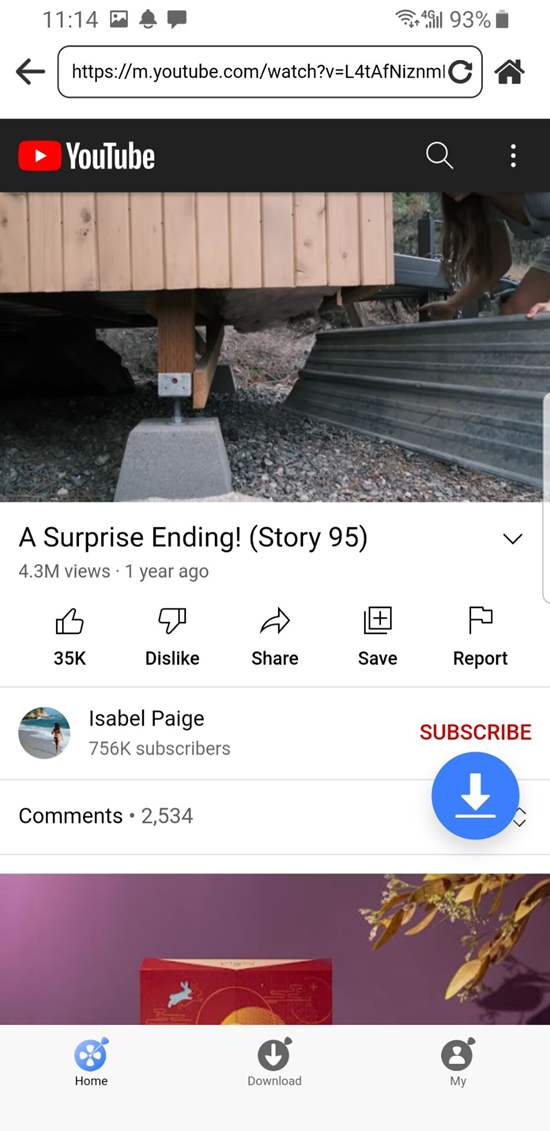
-
點選你想要下載的影片格式、解析度等,點擊下方的下載按鈕下載 YouTube 影片。在「Download」頁可查看影片的下載進度。
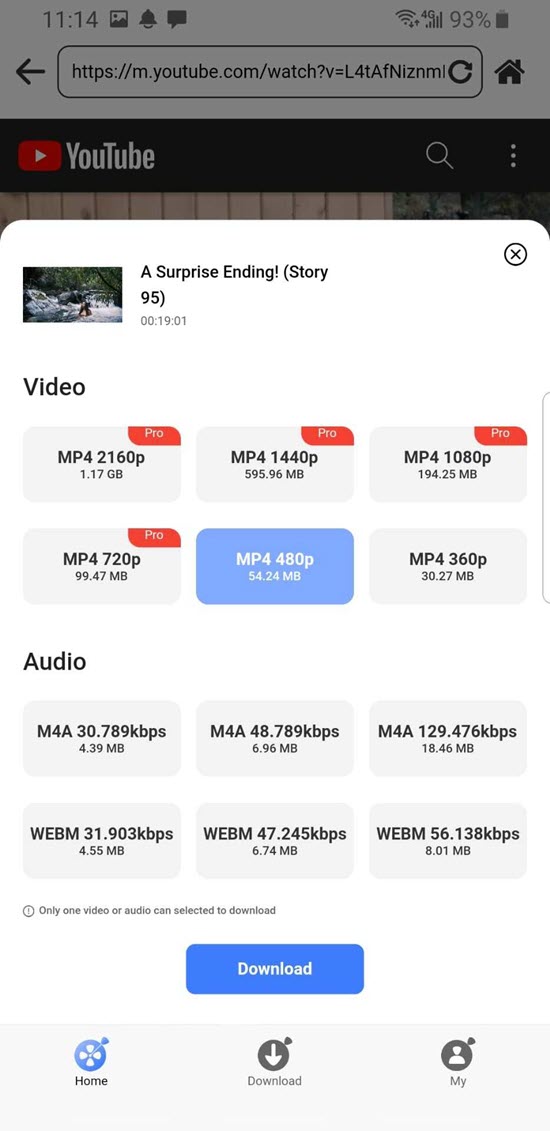
方法二:修改影片網址快速下載 YouTube MP4 影片
對於一些並不太想下載安裝軟體來下載 YouTube 影片的朋友,其實可以使用其他免安裝 App 的方法來保存影片。只要透過網頁版的 YouTube 打開你想下載的影片,再手動稍微修改一下影片網址就能直接下載啦。現在,以其中一種修改網址為例進行教學:
-
找到你正在觀看或者希望下載到手機的 YouTube 影片,按一下 「分享」按鈕,選擇「複製連結」。
-
打開手機上的瀏覽器,Chrome、Safari、Firefox 都可以,在頂部搜索欄貼上剛剛複製過來的 YouTube 影片 URL,並且搜索。
-
在「youtube」的前面添加「ss」 ,瀏覽器會跳轉到下載介面,點選你想要的格式等選項即可下載。
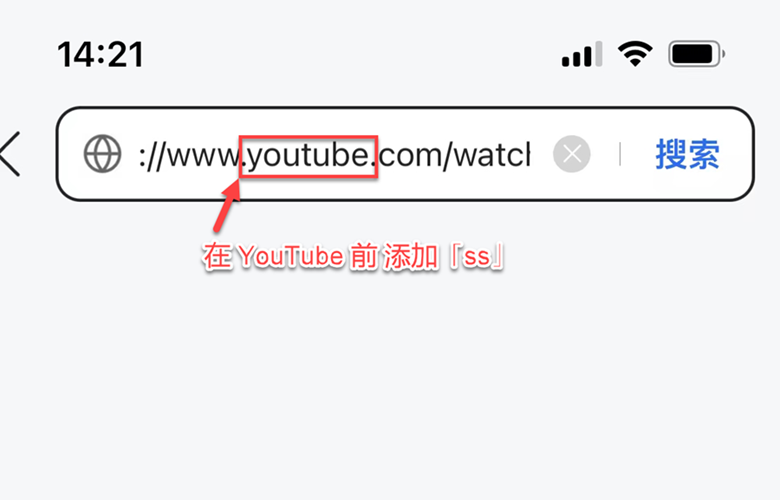
- 刪掉「youtube」的「ube」
- 「youtube」後面添加「pp」
- ….
因為操作步驟大同小異,這邊就不一一介紹了,基本上只要修改 YouTube 影片網址,確認後會直接跳轉到下載頁面,這樣心水的 YouTube 影片就成功下載到你的安卓機手機上啦。
方法三:使用線上工具免安裝下載 YouTube 影片
第二種方法具有不穩定性,如果你還想了解更多在 Android 手機上下載 YouTube 影片的方式,可以試試線上工具。現在有很多在線網站都會有免安裝的線上工具,打開網站直接貼上 YouTube 影片也可以快速完成 YouTube 影片下載。Youtube Video Downloader 支援免費下載你喜歡的 YouTube 影片到手機,還可以將影片檔案轉換為 MP3、MP4 格式,相容更多不同的播放設備。這個線上工具除了手機適用,也可以在電腦上用來下載 YouTube 影片。接下來是詳細的使用步驟。
-
複製你想要下載的 YouTube 影片 URL。
-
在手機瀏覽器上打開 Youtube Video Downloader ,貼上剛剛複製的 YouTube 影片連結。
-
點選要下載的 YouTube 影片格式,點擊右邊的「下載」。
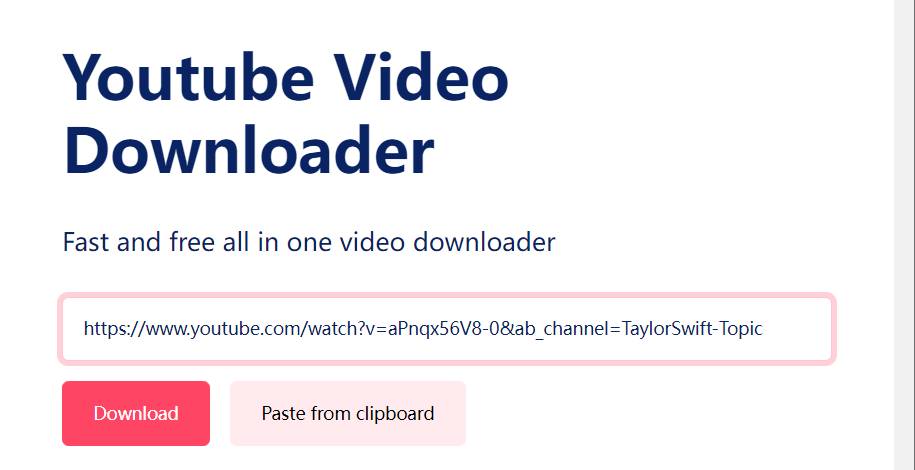
如何在 iPhone/iPad 上下載 YouTube 影片?
前文提到的部分方法可能並不適合忠實的果粉愛好者,但不用擔心,這篇文章也找來了 2 種在 iPhone 下載 YouTube 影片的方法,小編親測發現這都是非常實用又方便的方式,快來一探究竟吧!
方法一:使用強大的 YouTube 影片下載軟體
由於 iOS 系統的封閉性,其實能夠直接在 iPhone/iPad 手機下載 YouTube 影片的方法並不多,小編比較推薦的是先在電腦下載好你想要的 YT MP4 影片,再將其傳到 iOS 裝置。現在網路上有很多 YouTube 影片下載軟體,VideoHunter 高清影片下載器就是其中一款。它的操作方法和線上工具一樣,只需貼上連結即可解析下載(你也可以進入 YouTube 瀏覽影片,再一鍵下載)。但更為優秀的是,它支援下載高達 8K/4K 等超高解析度的影片,強大的技術還賦予了它批次下載、高倍速下載等進階功能。看看它的操作有多簡單吧!
-
前往 YouTube 複製影片 URL,在電腦啟動安裝好的 VideoHunter 軟體,將 URL 貼到程式主介面的搜尋框內,點擊「放大鏡」圖示。
-
等待應用程式解析影片資源並提供載點,點選合適的載點(選擇畫質及格式)並單擊下載按鈕。
小貼士:如果你想要瀏覽 YouTube 平台,可以在主頁點選進入 YouTube,能夠在軟體內搜尋、瀏覽、播放影片,遇到喜歡的內容,只需一鍵點擊頁面的解析按鈕即可。/p>
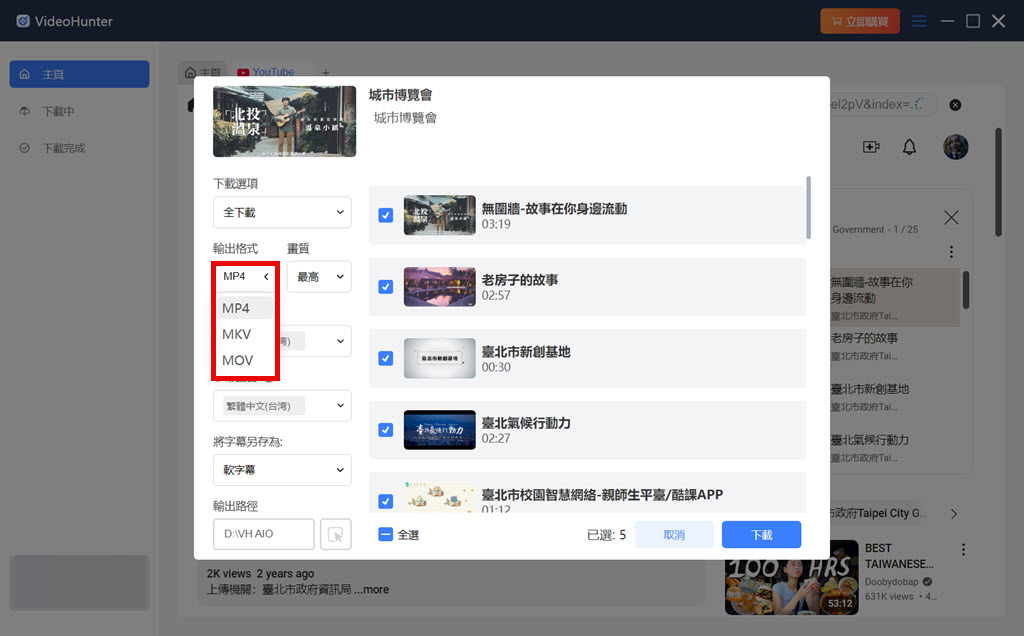
-
使用傳輸軟體如 FonePaw 蘋果助手將 YouTube 影片快速轉移至 iPhone 離線觀看!
方法二:藉助 iOS「捷徑」App 下載 YouTube 影片
iPhone 和 iPad 都會自帶很多實用的App,這不得不提「捷徑」,這款內建的「捷徑」軟體真的便捷又強大,就像個「百寶袋」可以實現不同個性化的指令動作。很多人都不知道 iPhone/iPad 手機怎麼下載 YouTube 影片?用捷徑就可以啦!
不少用戶都說覺得操作方式複雜麻煩,今天帶你使用腳本製作捷徑,不用另外安裝額外的軟體也可以把你心水 YouTube 影片統統下載到手機。
-
確保你手機的 iOS 系統更新到 iOS 13 及以上版本,前往 App Store 下載安裝最新版本的「捷徑」。
-
接著,安裝「手機下載 YouTube 影片」的便捷腳本,複製腳本 URL 到瀏覽器打開,iPhone 自身的 Safari 瀏覽器也可以。點選「取得捷徑」即完成安裝。
小貼士:如果你的捷徑顯示無法開啟不受信任的捷徑,請依照這個路徑去開啟權限:「設定」>「捷徑」> 啟用「允許不受信任的捷徑」。
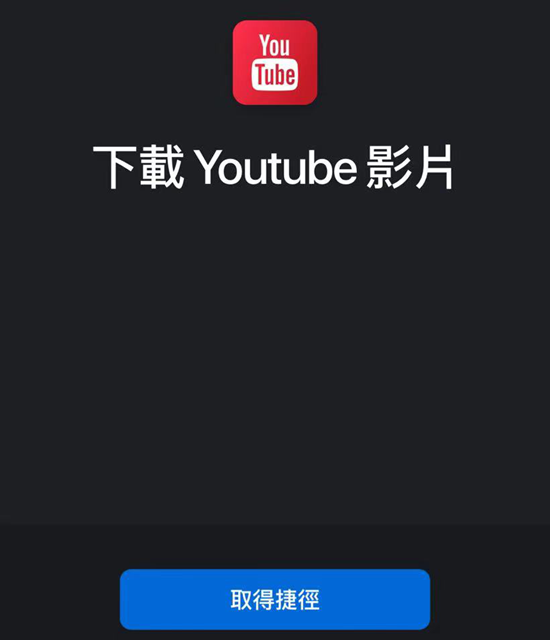
-
開啟 YouTube ,選擇你想要下載的影片,點擊影片下面的「分享」>「更多分享方式」,點選剛剛複製好的捷徑腳本。
-
如果你第一次使用這種方式下載 YouTube 影片會有好幾個需要允許授權的提示,耐心點完成授權後,YouTube 影片就下載保存到你的相簿中啦。
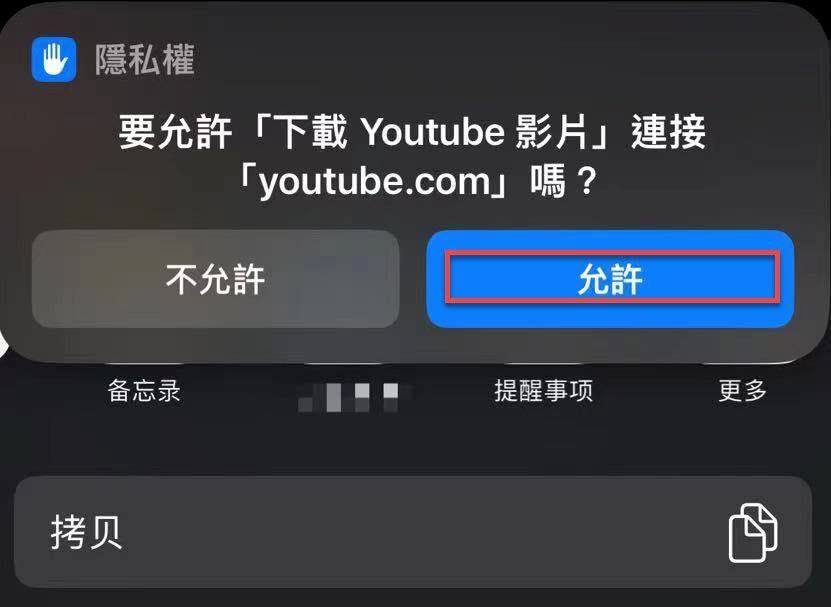
總結
| 方法 | 優點 | 缺點 |
|---|---|---|
| Android 手機 | ||
| 方法一:使用安卓專業 App ⭐⭐⭐⭐⭐ |
|
|
| 方法二:修改影片網址 ⭐⭐⭐ |
|
|
| 方法三:使用線上工具 ⭐⭐⭐ |
|
|
| iPhone 手機 | ||
| 方法一:使用影片下載工具 ⭐⭐⭐⭐⭐ |
|
|
| 方法二:藉助 iOS「捷徑」App ⭐⭐⭐ |
|
|
本篇文章介紹的這 5 種方法都有它的優點和缺點,iPhone 用戶可以嘗試使用 iOS「捷徑」,但這些方法可能會失效,也可能有煩人的廣告彈窗或者惡意軟體入侵手機。更建議先透過 VideoHunter 高清影片下載器將影片下載至電腦,再傳輸到 iOS 裝置。
如果你想要安全好用,並且對 YouTube 影片匯出畫質和格式有要求的話,小編還是比較推薦 VideoHunter Android 影片下載器。前幾天用過這款 App 下載 YouTube 影片到安卓手機,全程乾淨無廣,下載高畫質 YouTube 影片也很快速,還支援批次下載多個 YouTube 影片。還沒使用過這款神器的安卓友友,趕緊下載體驗一下吧!
手機下載 YouTube 影片常見問題
我可以在手機上下載 YouTube Shorts 或私人影片?
你可以透過本文中介紹的 5 種方法在手機上下載 YouTube Shorts,一般情況下,專業的 YouTube 影片下載器都支援下載 YouTube 短影片,但線上下載工具或其他方法則要視情況而定。
而手機上暫時沒有直接下載 YouTube 私人影片的途徑,因為解析私人影片比較複雜,我們建議在電腦上下載 YouTube 私人影片。
如何在手機上免費下載 YouTube 影片?
本篇文章介紹的 5 種方法都能免費將 YouTube 影片下載到手機上,你可以對比不同方法的優缺點,選擇最適合你的方法。當然,變更影片網址和使用線上工具雖然方便但不太穩定和安全,我們還是推薦使用安卓專業 App 在手機下載 YT MP4,安全穩定,更有多種解析度和格式可供選擇。
我可以在手機下載 YouTube MP3 嗎?
文章中提供的方法有部分同時可以實現手機 YouTube MP3 下載,但有的方法可能會有音質限制,如果你想要下載高音質 YouTube MP3 音樂的話,小編比較推薦 Android 用戶使用 VideoHunter Android 影片下載器,最高支援 320kbps,並且每天都能免費下載 3 支音樂,已經很夠用了。
你也可以前往《YouTube MP3 下載至手機懶人包釋出,免費下載 YouTube 音樂》詳細了解更多 YT MP3 下載至手機的方法。